Руководство по работе с плагином Computer
Плагин Computer используется для работы с локальной файловой системой на текущей машине. Этот инструмент может быть использован как источник данных или как хранилище.
Файлы и папки этого плагина соответствуют файлам и папкам на дисках, хранящихся на локальной машине. При этом поддерживаются все атрибуты файлов и папок (архивный, только для чтения, системный, временный, дата и время создания и т.д.).
Технологии по резервному копированию с помощью плагина Computer
Плагин может работать с файлами и папками, открытыми в других приложениях, благодаря использованию службы VSS (Volume Shadow Copy Service). Если вы хотите создавать резервные копии открытых файлов, служба VSS должна быть запущена на вашем компьютере.
Использование плагина Computer в качестве источника данных
Плагин Computer – основной метод бэкапа файлов и папок, хранящихся на локальной машине.
Чтобы добавить данные в список резервного копирования, используйте следующую последовательность действий:
- На Шаге 2 на панели источников данных щёлкните по плагину Computer в списке Local or Network Drives.
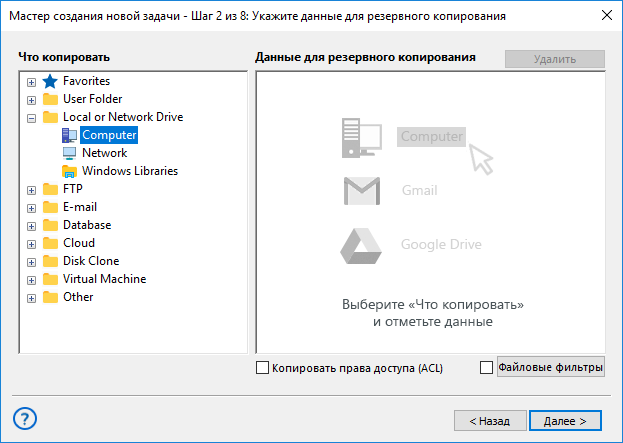
- Откроется диалог "Выберите данные". Отметьте в списке данных галочками файлы и папки, которые вы собираетесь скопировать в данной задаче.
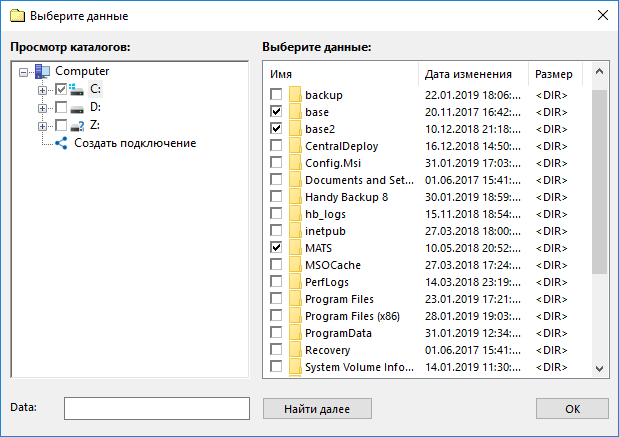
- Закончив с выбором, нажмите OK. Выбранные данные появятся в списке добавленной информации на панели мастера новой задачи.
Вы можете найти больше сведений о выборе данных в соответствующей главе настоящего Руководства пользователя.
Использование плагина Computer в качестве хранилища
Использовать плагин Computer как хранилище данных (то есть, осуществлять резервное копирование в локальную папку) исключительно просто. Выбрав данные для бэкапа, вы должны указать этот плагин как хранилище на Шаге 3.
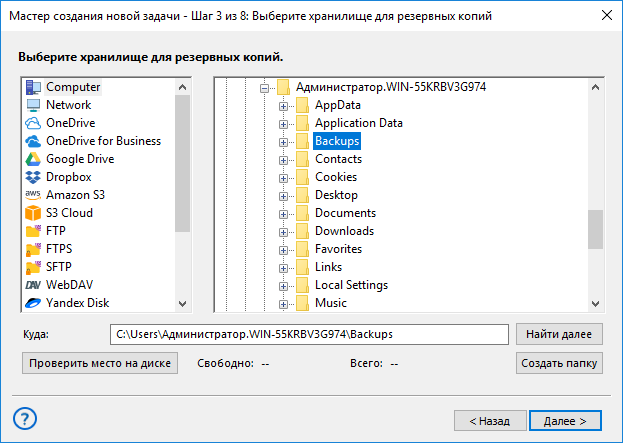
Чтобы выбрать локальный диск в качестве хранилища, предпримите следующие шаги:
- На панели Выберите хранилище для резервных копий щёлкните дважды на плагине Computer. В правой панели отобразится список ваших локальных дисков и папок.
- Укажите на правой панели папку, в которой вы создадите хранилище.
- Нажмите Далее.
Вы можете прочитать общее описание хранилищ для бэкапов в главе Выбор места назначения.
Использование плагина Computer в задачах восстановления
Общая схема использования плагина Computer для восстановления данных такова:
- Откройте мастер новой задачи.
- Выберите Восстановление данных, затем нажмите Далее.
- Найдите индекс-файл (backup.hbi) в хранилище восстанавливаемых копий. Нажмите Далее.
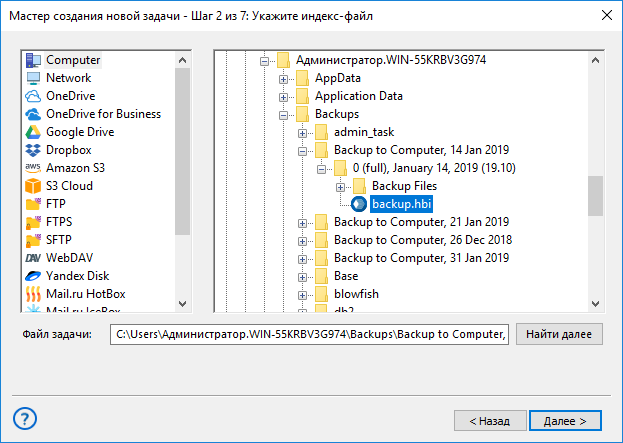
- Если вы восстанавливаете локальные файлы и папки в то же место, откуда они были скопированы, плагин Computer будет использован автоматически.
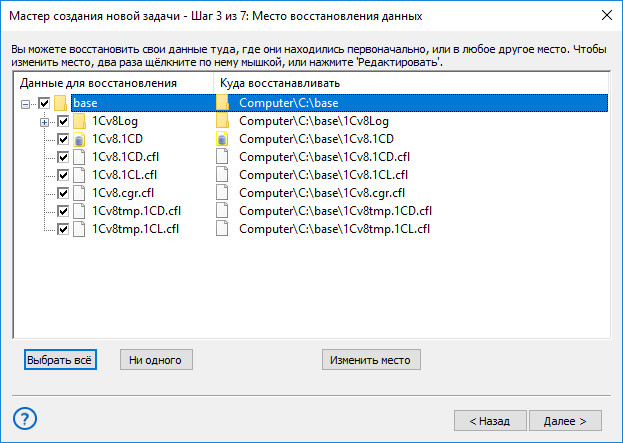
Если вы хотите изменить место для восстановления данных, воспользуйтесь следующими шагами:
- 4.1. В диалоге Место восстановления данных выберите файл или папку, затем нажмите кнопку Изменить место. Откроется диалог Изменение места восстановления.
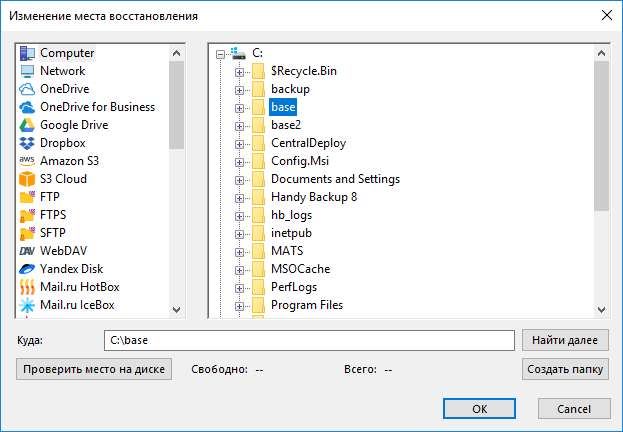
- 4.2. На этом этапе вы можете выбрать место восстановления данных, отличное от локальной дисковой системы (например, FTP или WebDAV). Выберите желаемое место для восстановления информации и нажмите OK.
После подтверждения восстановления данных в выбранное место вы можете настроить другие параметры задачи восстановления: задать расписание и т.д. Эти шаги не связаны с особенностями плагина Computer. Подробнее о процессе создания задачи восстановления.
Читайте также:
В данном разделе:
- Технологии программы
- Архитектура
- Плагины
- Файловая система
- Конфигурация
- Источники данных
- User Folders (My Desktop, Documents, Music, Videos, Pictures)
- Computer
- Network
- Windows Libraries
- FTP/SFTP/FTPS
- Gmail
- MS Exchange
- Outlook
- Database
- MSSQL
- MySQL
- PostgreSQL
- Oracle
- MariaDB
- Lotus Notes
- DB2
- 1C
- Amazon S3
- S3 Clouds
- Dropbox
- Google Drive
- OneDrive и OneDrive for Business
- Handy Backup Drive
- WebDAV
- Yandex Disk
- Backblaze
- Mail.ru Hotbox
- Mail.ru Icebox
- Disk Image
- System Recovery
- Hyper-V
- VMware Workstation
- 4shared
- Box.com
- Registry
- Интерфейс пользователя